Ką daryti, jei ištrinti el. Laiškai grįš „Outlook 2016“
Laiškai yra nuostabūs, nes jie leidžia mums išsamiai aptarti dalykus. Nors tai tikra pokalbių platforma, padeda mums aptarti dalykus realiu laiku, tačiau vis dėlto daugeliu atvejų jis nesumažino el. Laiškų populiarumo. Deja, ne visi gaunami el. Laiškai yra svarbūs ir geriausiai ištrinami, kad būtų išsaugotas gautų laiškų aplankas ir laisvas.
Iki šiol taip gerai, bet, deja, daiktai dažnai gali užtrukti netikėtai, pvz., Ištrinti laiškai, rodomi dar kartą. Tiesą sakant, tai nutinka, kad „Outlook 2016“ yra nuolatinė problema, nors, kaip ir daugeliu kitų klausimų, tai tikrai yra išeitis iš šio netvarka.
Kaip atsikratyti ištrintų el. Laiškų, kurie vėl grįžta į gautuosius?
- Išjungti probleminius priedus
- Ištrinkite OST failą ir atkurkite naują
- Atkurkite OST failą
- Ištuštinkite atkuriamųjų elementų aplanką
1 sprendimas: išjunkite probleminius priedus
Gali būti kai kurių priedų, kurie gali būti nesuderinami su „Outlook“ funkcijomis ir dėl kurių atsiranda netikėta problema. Šių priedų išjungimas gali padėti išspręsti čia esančius dalykus. Toliau pateikiami žingsniai.
- Paleiskite dialogo langą Vykdyti . Norėdami tai padaryti, palaikykite „ Windows“ klavišą + R arba pakaitomis, tiesiog įveskite „ Run“ į „ Cortana“ paieškos laukelį ir paspauskite „Enter“.
- Dialogo lange Vykdyti įveskite Outlook / safe ir paspauskite Enter .
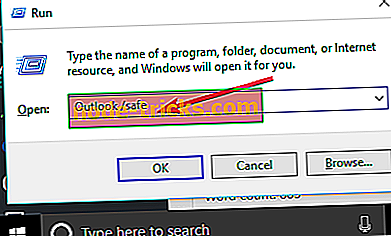
- Tai veiks „ Outlook“ saugiuoju režimu .
Tuomet jums reikės nustatyti problemas, susijusias su priedų įvedimu ir išjungimu.
- Norėdami tai padaryti, spustelėkite Failas > Parinktys > Papildiniai
- Čia rasite „ Valdyti komandą“ . Spustelėkite šalia jo esantį mygtuką Go .
- Jei yra išvardytų priedų, išvalykite vieno papildinio žymės langelį ir iš naujo paleiskite „Outlook“ ir patikrinkite, ar problema vis dar išlieka. Idėja yra rasti priedą, kuris gali sukelti klaidą.
- Jei taip, pakartokite aukščiau nurodytą veiksmą su kitu papildiniu, kol nulinėsite tikslą. Jei ne, netinkamas priedas jau buvo pasirūpintas ir jūsų problema išspręsta.
2 sprendimas. Ištrinkite OST failą ir atkurkite naują
Kartais gali būti sugadinti OST failai, kurie gali būti dar viena priežastis, dėl kurios kilo problemų su „Outlook 2016“, įskaitant ištrintus el. Laiškus. Pateikiami veiksmai:
- Jei atidarytas, uždarykite „ Outlook“ .
- Atidarykite „ Run“ langus paspausdami „ Windows“ klavišą + R arba įveskite „ Cortana“ paieškos laukelyje „ Run “ ir paspauskite „ Enter“ .
- Dialogo lange Vykdyti įveskite: ir spustelėkite Gerai : % LOCALAPPDATA% „Microsoft Outlook“.
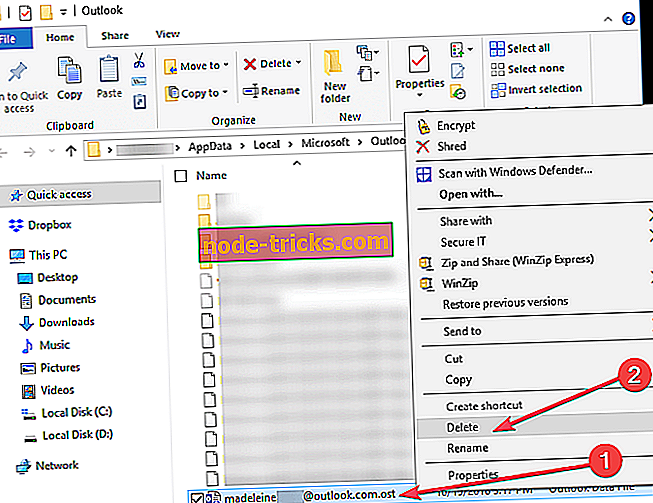
- Pasirinkite .ost failą ir paspauskite Delete arba dešiniuoju pelės mygtuku spustelėkite jį ir pasirinkite Delete .
3 sprendimas: atkurkite OST failą
Sėkmingai pašalinus OST failą, kitas žingsnis būtų jį atkurti. Pateikiami veiksmai:
- Spustelėkite Failas > Informacija
- Spustelėkite Paskyros nustatymas . Po to dukart spustelėkite „ Microsoft Exchange“ .
- Atsiranda iškylantis langas Nustatymas . Spustelėkite Daugiau nustatymų .
- Spustelėkite „Iš anksto“ > „ Offline Folder File Setting“ .
- Pasirinkite vietą, kurioje bus išsaugotas .ost failas, ir spustelėkite OK .
- Gali būti rodomas klaidos pranešimas. Spustelėkite Gerai . Tai sukurs naują „ost“ failą .
- Spustelėkite Gerai > Baigti .
4 sprendimas: ištuštinkite atkuriamųjų elementų aplanką
Dabar atkuriamųjų elementų aplankas yra labai sąmoningas dizaino bruožas, kurio tikslas - padėti spręsti situaciją, kai sakoma, jūsų laiškai ištrinti netyčia arba dėl bet kokio kenkėjiško bandymo. Kita priežastis, dėl kurios konkretus aplankas veikia kaip ištrintų laiškų turėtojas, yra tai, kad jis padeda gauti laiškus, kad būtų lengviau spręsti bylas ar tyrimus.
Kitas dalykas, kurį reikia turėti omenyje, yra tai, kad aplankas „Atkuriamieji elementai“ gali būti ištuštintas tik tokiu atveju - jei nėra
- „In-Place Hold“
- Teisminiai ginčai
- Vieno elemento atkūrimas, taikomas aplankui
Jei taip, aplankas gali būti ištuštintas naudojant kelis paprastus veiksmus. Arba patartina laikyti aplanką nepažeistą, kol laikomas laikiklis.
Ankstesniu atveju, kad nėra vietos laikymo arba bylinėjimosi, arba jei nėra įjungto vieno elemento atkūrimo, tai yra tai, ką jums reikia padaryti norint ištrinti aplanką Atkuriamieji elementai .
Procesas įjungiamas naudojant „ Windows PowerShell“ . Taigi, pirmas žingsnis, žinoma, yra „ Windows PowerShell“ atidarymas. Štai žingsniai: Dešiniuoju pelės mygtuku spustelėkite Pradėti ir pasirinkite „ Windows PowerShell“ (administratorius) . Taip pat galite įvesti „ WindowsPowerShell“ į „ Cortana“ paieškos laukelį . Rodomame paieškos rezultate dešiniuoju pelės mygtuku spustelėkite „ Windows PowerShell“ ir pasirinkite Vykdyti kaip administratorius .

Įveskite šią komandą ir paspauskite Enter:
Search-Mailbox -Identity “xxxx yyyy” -PeržiūrėkiteDumpsterOnly -TargetMailbox “Discovery Search Mailbox” -TargetFolder „xxxxyyyy-RecoverableItems“ -DeleteContent
Pirmiau nurodyta komanda ištrins pašto dėžutę, bet nukopijuos turinį į kitą pašto dėžutę . Jei to nenorite, paleiskite šią komandą:
Search-Mailbox -Identity „Gurinder Singh“ - paieškaDumpsterOnly -DeleteContent
Tačiau tik tuo atveju, jei norite ištrinti aplanką „Atkuriamieji elementai“, nors jis buvo atidėtas arba kai įjungtas vieno elemento atkūrimas, žr. „ Microsoft“ dokumentą čia.
Taip pat rekomenduojama pereiti per šią nuorodą, kad ištrintumėte el. Laiškus visiems ir visiems laikams.
Tuo tarpu čia rasite daugiau išteklių, kurie gali jus dominti:
- „Full Fix“: „Outlook 2016“ avarijos atveju, kai dirbate su laišku su priedu
- Visas pataisymas: „Outlook 2016“ avarijos pradžioje
- Nauja „Office 2016“ naujinimo programa patikslina problemą su „POP3“ paskyromis „Outlook 2016“
- „Outlook 2016“ su tamsia tema sumažina energijos suvartojimą

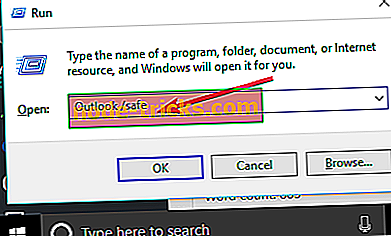
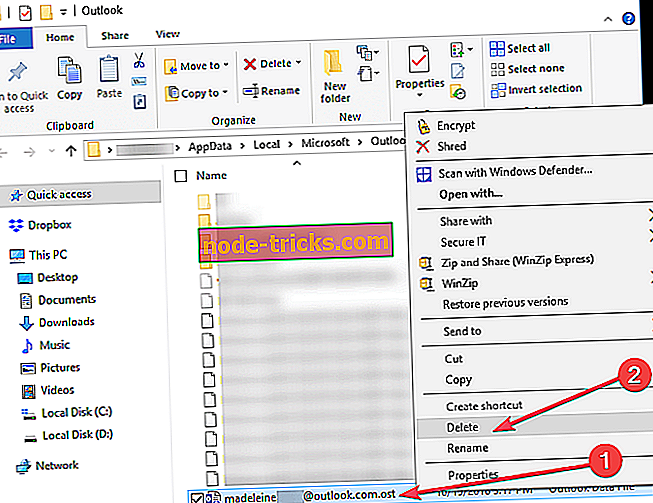



![Mass Effect: Andromedos drebantis fotoaparatas [FIX]](https://node-tricks.com/img/fix/552/mass-effect-andromeda-shaky-camera.jpg)



